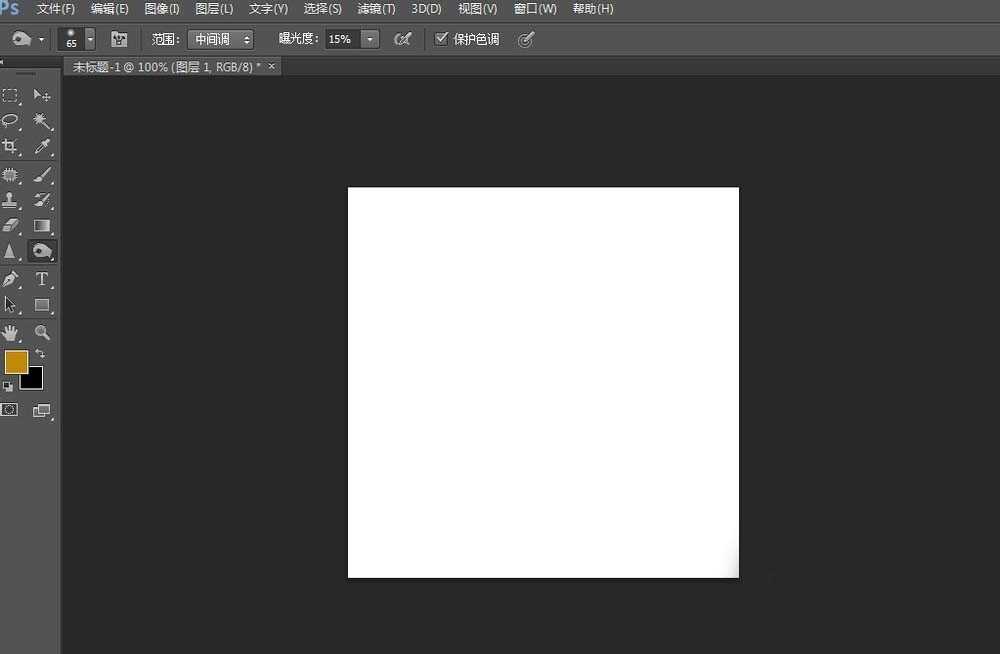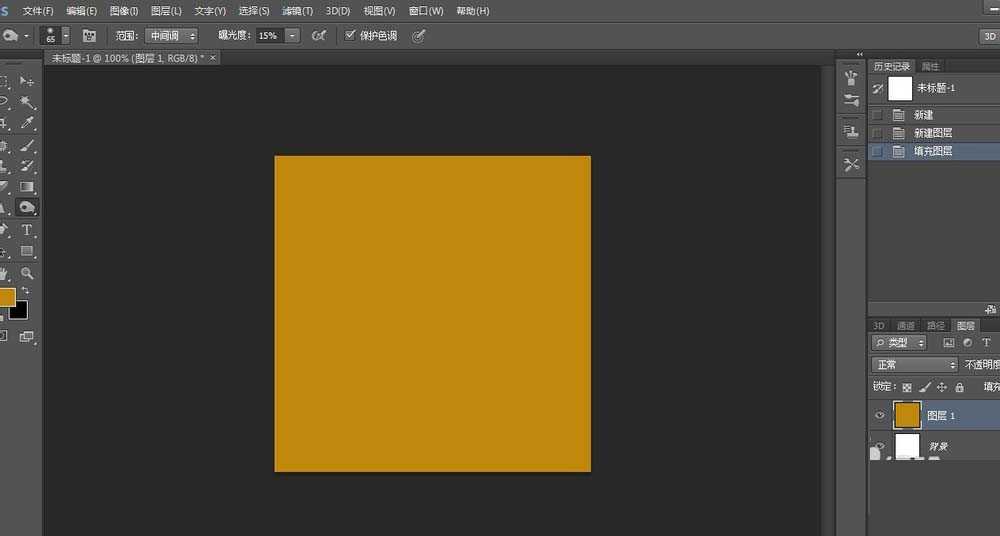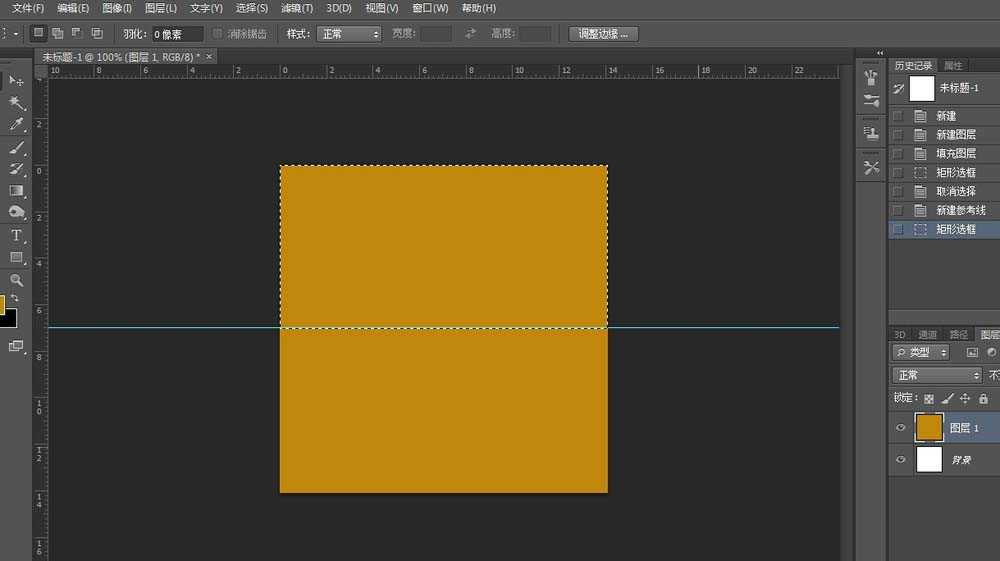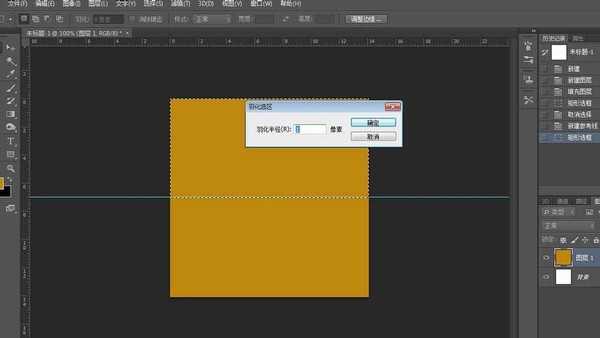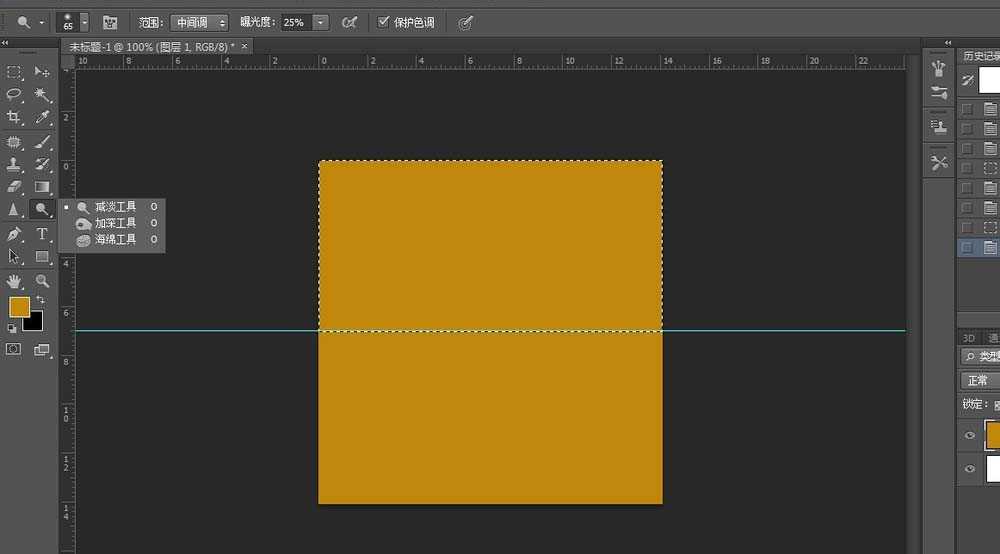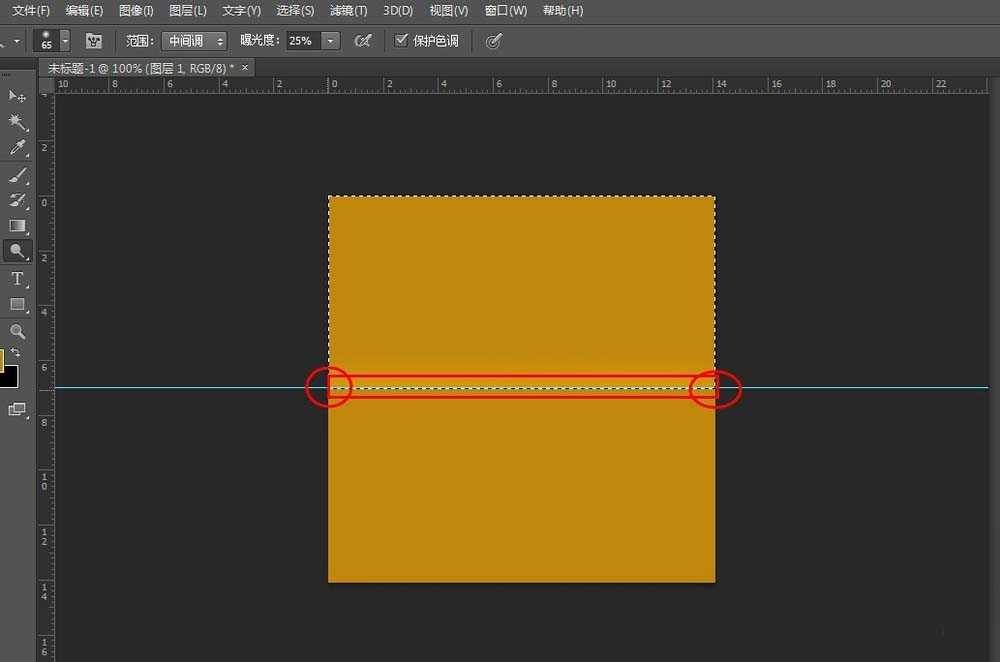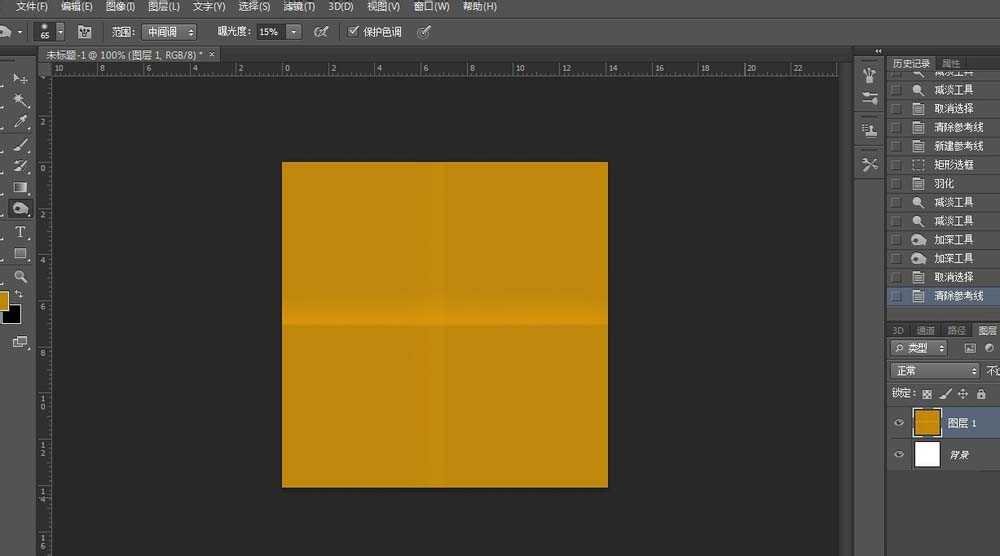很多人都喜欢用photoshop,小编也很喜欢,尤其是PS能够以假乱真做出一些比较真实的效果。今天小编就为大家介绍PS制作非常逼真的纸张折痕效果方法,来看看吧。
最终效果图:
1、首先,打开PS,新建一个画布,不用太大。
2、再新建一层图层,填充一种颜色,最后是稍微暗一点的颜色,比较好看出效果。(其实在背景层上直接操作也可以,但是小编建议大家要养成备用的习惯,以免发生错误需要从头再来)
3、假设小编想做出纸张对折两次的效果。我们调出标尺,在纸张一半的地方新建参考线,用选框工具选择纸张的一半。(大家也可以自行估计大约一半的距离)
4、下面,在选区上右击,选择羽化,设置合适的羽化值(1~3)
5、选择减淡工具,设置硬度为0,自行调节其他参数,可参考下图。
6、在选区一段点一下,然后按住shift键在另一端点一下,就能出现一条减淡的线。将减淡工具改为加深工具(其中加深工具的曝光度可以降低些,具体大家可以看效果调节),重复上述操作。
7、同样的,我们在垂直方向也进行上述操作,最后,取消选区和参考线即可完成。
以上就是PS制作非常逼真的纸张折痕效果方法介绍,操作很简单的,大家按照上面步骤进行操作即可,希望能对大家有所帮助!华山资源网 Design By www.eoogi.com
广告合作:本站广告合作请联系QQ:858582 申请时备注:广告合作(否则不回)
免责声明:本站资源来自互联网收集,仅供用于学习和交流,请遵循相关法律法规,本站一切资源不代表本站立场,如有侵权、后门、不妥请联系本站删除!
免责声明:本站资源来自互联网收集,仅供用于学习和交流,请遵循相关法律法规,本站一切资源不代表本站立场,如有侵权、后门、不妥请联系本站删除!
华山资源网 Design By www.eoogi.com
暂无评论...
RTX 5090要首发 性能要翻倍!三星展示GDDR7显存
三星在GTC上展示了专为下一代游戏GPU设计的GDDR7内存。
首次推出的GDDR7内存模块密度为16GB,每个模块容量为2GB。其速度预设为32 Gbps(PAM3),但也可以降至28 Gbps,以提高产量和初始阶段的整体性能和成本效益。
据三星表示,GDDR7内存的能效将提高20%,同时工作电压仅为1.1V,低于标准的1.2V。通过采用更新的封装材料和优化的电路设计,使得在高速运行时的发热量降低,GDDR7的热阻比GDDR6降低了70%。
更新日志
2025年01月04日
2025年01月04日
- 小骆驼-《草原狼2(蓝光CD)》[原抓WAV+CUE]
- 群星《欢迎来到我身边 电影原声专辑》[320K/MP3][105.02MB]
- 群星《欢迎来到我身边 电影原声专辑》[FLAC/分轨][480.9MB]
- 雷婷《梦里蓝天HQⅡ》 2023头版限量编号低速原抓[WAV+CUE][463M]
- 群星《2024好听新歌42》AI调整音效【WAV分轨】
- 王思雨-《思念陪着鸿雁飞》WAV
- 王思雨《喜马拉雅HQ》头版限量编号[WAV+CUE]
- 李健《无时无刻》[WAV+CUE][590M]
- 陈奕迅《酝酿》[WAV分轨][502M]
- 卓依婷《化蝶》2CD[WAV+CUE][1.1G]
- 群星《吉他王(黑胶CD)》[WAV+CUE]
- 齐秦《穿乐(穿越)》[WAV+CUE]
- 发烧珍品《数位CD音响测试-动向效果(九)》【WAV+CUE】
- 邝美云《邝美云精装歌集》[DSF][1.6G]
- 吕方《爱一回伤一回》[WAV+CUE][454M]